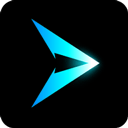如何在手机上轻松打开剪贴板?
作者:佚名 来源:未知 时间:2024-11-08
在现代智能手机的日常使用中,剪贴板是一个非常实用的工具,它可以帮助我们方便地存储、管理和粘贴文本、图片等信息。然而,对于一些新手用户来说,可能还不太清楚如何在手机上打开和使用剪贴板。本文将详细介绍在不同操作系统和不同应用场景下,如何轻松打开和使用手机剪贴板。

如何在Android手机上打开剪贴板
方法一:通过输入法打开剪贴板
1. 打开输入法键盘:首先,你需要在一个可以输入文字的地方,如短信、微信、浏览器等输入框内点击,召唤出手机的输入法键盘。

2. 找到剪贴板图标:在输入法键盘的界面上,寻找一个类似于小剪刀或者方框的图标,这通常是剪贴板的快捷入口。点击这个图标,就可以打开剪贴板界面。
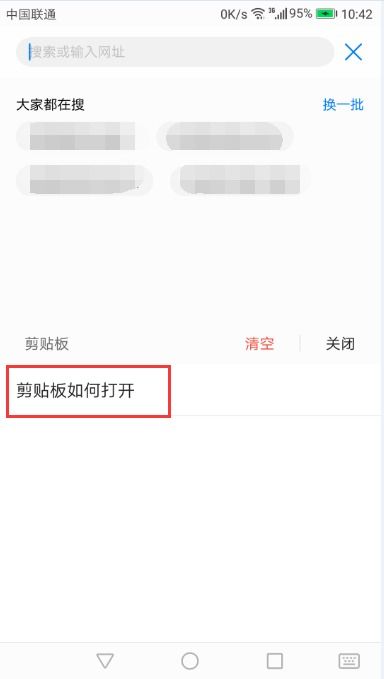
3. 查看和管理剪贴板内容:在剪贴板界面中,你可以看到之前复制的所有内容。在这里,你可以选择粘贴某个内容,或者清空剪贴板中的所有信息。

方法二:通过长按输入框打开剪贴板
1. 选择一个输入框:打开一个可以输入文字的应用程序,如微信、短信或浏览器,并点击输入框。
2. 长按输入框:在输入框内长按,直到出现一个弹出菜单。
3. 选择“剪贴板”:在弹出的菜单中,找到并点击“剪贴板”选项。这样,你就可以直接打开剪贴板界面,查看和管理之前复制的内容。
方法三:通过系统设置打开剪贴板
1. 打开系统设置:在手机的主界面上,找到并点击“设置”图标,进入手机的设置界面。
2. 寻找剪贴板选项:在设置界面中,不同的手机品牌和操作系统版本可能会有不同的布局。在一些华为手机的“智能助手”中,你可以找到“剪贴板”的选项。
3. 查看和管理剪贴板内容:在剪贴板选项中,你可以查看和管理之前复制的所有内容,还可以进行一些高级的编辑操作。
如何在iOS手机上打开剪贴板
虽然iOS和Android在界面和操作上有所不同,但打开剪贴板的基本步骤是相似的。
方法一:通过复制和粘贴操作打开剪贴板
1. 复制内容:首先,你需要进入你想要复制信息的应用程序,如Safari浏览器、Notes记事本等。然后,长按你想要复制的文本或图片,直到出现一个弹出菜单。在弹出的菜单中,选择“复制”或“剪切”。这样,选中的信息就被复制到了剪贴板中。
2. 粘贴内容:接下来,你可以在任何可以输入文字的地方,如短信、微信、浏览器等输入框内,长按输入框。在弹出的菜单中,选择“粘贴”。这样,剪贴板中的内容就会被粘贴到输入框中。
需要注意的是,iOS的剪贴板并没有一个独立的界面供用户查看和管理内容,它通常是通过复制和粘贴操作来隐式地使用的。
方法二:通过第三方应用管理剪贴板
虽然iOS系统本身没有提供剪贴板管理的界面,但你可以通过下载一些第三方应用来更方便地管理和使用剪贴板。
1. 下载并安装第三方应用:在应用商店中搜索“剪贴板管理”或类似的关键词,找到并下载一些评价较高的第三方应用,如Clip Stack等。
2. 打开应用并授权:安装完成后,打开应用并按照提示进行授权。这些应用通常需要访问你的剪贴板权限,以便能够读取和管理剪贴板中的内容。
3. 查看和管理剪贴板内容:在应用的界面中,你可以看到之前复制的所有内容。你可以在这里选择粘贴某个内容,或者进行一些高级的编辑操作,如备份、分享等。
使用快捷剪贴板和剪贴板管理器
快捷剪贴板
一些手机,如三星手机,提供了快捷剪贴板的功能。你可以在侧屏幕面板中查看和管理复制过的内容,也可以直接拖拽内容进行粘贴。这种功能通常需要在手机的设置中开启,并可能需要一些自定义的配置。
剪贴板管理器
一些输入法应用,如搜狗输入法,也提供了剪贴板管理器的功能。你可以在输入法界面中查看和编辑复制过的内容,还可以清空或锁定剪贴板。这种功能通常集成在输入法的设置中,可以通过简单的点击和滑动操作来管理剪贴板的内容。
注意事项和常见问题
1. 长按不出现剪贴板:如果你长按输入框没有出现剪贴板的选项,可能是因为你之前没有复制过任何内容。你只需要复制一次内容,再长按输入框就会出现剪贴板的选项了。
2. 隐私和安全:剪贴板中存储的内容可能会涉及你的个人隐私。因此,在使用剪贴板管理应用时,请务必注意选择可靠的应用,并仔细阅读其隐私政策。
3. 跨设备同步
- 上一篇: 火灾来袭!掌握正确报火警方法,关键时刻能救命!
- 下一篇: 轻松搞定!Apple Pay设置全攻略